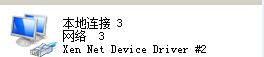更新时间:2024-10-30 GMT+08:00
Windows云服务器配置双网卡公网访问
操作场景
Windows云服务器共计1块主网卡、1块扩展网卡,且两块网卡均绑定弹性公网IP,实现公网访问。
约束限制
操作过程中,请保持主网卡的配置,不要修改。
操作步骤
- 登录控制台,并选择“计算 > 弹性云服务器”。
- 在云服务器列表页,选中待添加网卡的云服务器。
- 单击云服务器名称,进入详情页。
- 选择“弹性网卡”页签。
- 单击“绑定弹性网卡”,根据界面提示添加扩展网卡。
扩展网卡添加成功后,系统会自动获取私有IP地址。
- 远程登录云服务器。
- 单击右下角“打开网络和共享中心”,打开左上角“更改适配器设置”,找到新添加的网卡。
- 选择您要设置网络连接,然后右击图标,选择“属性”。
- 在网络连接属性面板中“网络”选项下,选中“Internet 协议版本 4(TCP/IPv4)”,然后单击下面的“属性”。
- 在属性面板中,切换到常规选项下,将5中自动获取的私有IP地址,使用静态地址配置给新添加的网卡。

示例:
- 私有IP地址:192.168.1.11
- IP地址:192.168.1.11
- 子网掩码:255.255.255.0
- 默认网关:192.168.1.1
- 首选DNS服务器:114.114.114.114
- 备用DNS服务器:114.114.115.115
- 配置完成后,勾选“退出时验证设置”。
- 重启网卡,然后绑定弹性公网IP即可。
父主题: 操作系统类(Windows)